Se você já se perguntou como adicionar barras de erro no Planilhas Google, veio ao lugar certo.
Assim como no Microsoft Excel, o Planilhas também permite que você exiba barras de erro dentro de um documento. As barras de erros são representações gráficas dos diferentes dados introduzidos no software.
Esta opção permite que você veja uma representação objetiva de seus dados, a fim de observar quaisquer diferenças nas medições.
Neste artigo, exploraremos a melhor maneira de adicionar barras de erro aos documentos do Planilhas Google. Continue a ler para saber mais.
Como posso adicionar barras de erro no Planilhas Google?
Crie um gráfico e marque a opção Barras de erro
- Verifique se você inseriu os dados corretos no documento do Planilhas.
- Se os dados estiverem corretos, selecione uma célula em branco e clique no botão Inserir gráfico encontrado no canto superior direito da janela do Planilhas.
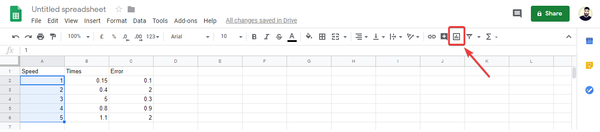
- Um novo pop-up aparecerá na tela sem nenhum valor sendo selecionado.
- Clique no Eixo X do seu documento e, em seguida, selecione as células que deseja usar para o eixo X -> pressione Está bem.
Precisa de um bom navegador para o Google Docs? Aqui estão as principais opções para o trabalho!
- Clique em Series -> clique no ícone -> selecione a célula (faça isso para todas as séries que deseja usar em suas barras de erro).
- As planilhas atribuirão automaticamente cores diferentes aos valores específicos inseridos (se não houver cores diferentes, significa que seus dados não foram inseridos corretamente).
- Selecione os Customizar guia -> expandir série -> marque a caixa ao lado do Barras de erro opção -> escolha uma porcentagem ou valor exato no menu suspenso.
- Após a conclusão deste processo -> salve seu documento.
- Se você expandir seu gráfico, agora poderá ver as barras de erro representadas.
No artigo de hoje, discutimos a melhor maneira de adicionar barras de erro aos documentos do Planilhas Google. Esta opção permitirá que você observe quaisquer diferenças nos valores visualmente, representadas como um gráfico.
Esperamos que este guia tenha ajudado você a entender como adicionar esses elementos importantes aos seus documentos.
Fique à vontade para nos informar se este guia ajudou com uma resposta clara, usando a seção de comentários encontrada abaixo.
FAQ: Leia mais sobre Barras de Erro no Excel
- Como adiciono barras de erro a apenas uma barra?
- O que mostram as barras de erro?
- O que significam as barras de erro longas?
Nota do editor: Esta postagem foi publicada originalmente em agosto de 2019 e, desde então, foi reformulada e atualizada em maio de 2020 para ser atualizada, precisa e abrangente.
- Planilhas do Google
 Friendoffriends
Friendoffriends
![Como adicionar barras de erro no Planilhas Google [Guia rápido]](https://friend-of-friends.com/storage/img/images_4/how-to-add-error-bars-in-google-sheets-[quick-guide].jpg)


